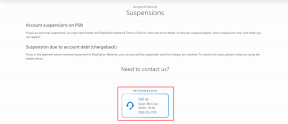[LØST] Vennligst sett inn en disk i flyttbar diskfeil
Miscellanea / / November 28, 2021
Vanligvis, når du setter inn en penn-stasjon i PC-en, blir den tildelt en stasjonsbokstav, og innholdet på penn-stasjonen kan nås via Windows Filutforsker. Noen ganger fungerer ikke pennestasjonen eller USB-stasjonen i det hele tatt, og du vil møte Insert Disk-feilmeldingen som hindrer deg i å få tilgang til innholdet/dataene i stasjonen.
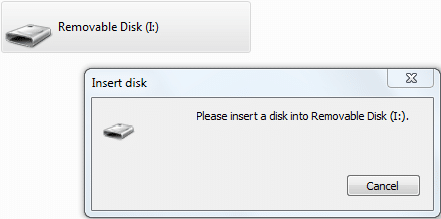
Sjansen er stor for at du står overfor popup-vinduet som sier "Reparer denne stasjonen, og vi fant en feil på denne stasjonen. For å forhindre tap av data, reparer denne stasjonen nå" via Windows Feilkontroll. Vanligvis ignorerer brukere denne feilen, da de enkelt kan få tilgang til pennstasjonen uten problemer. Etter noen få frakoblinger og tilkobling på nytt, er du fristet til å løse denne feilen, og det er derfor du godtar denne reparasjonshandlingen. Men reparasjonen mislykkes i midten, og fra det tidspunktet fikk du ikke tilgang til innholdet/dataene til USB-stasjonen.
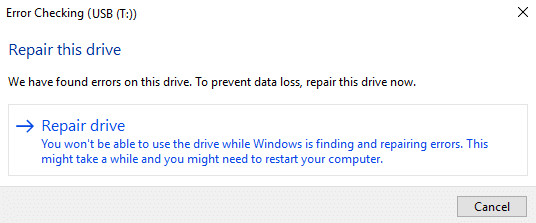
Nå når du kobler til USB-stasjonen, vises ikke navnet engang, i stedet er det bare flyttbar disk vist, og hvis du prøver å få tilgang til USB-en ved å dobbeltklikke eller utforske vil du møte følgende feil beskjed:
Sett inn en disk i flyttbar disk [stasjonsbokstav]
Hvis du prøver å åpne diskens egenskaper, vil det ikke bli brukt diskplass, og det vil heller ikke være noen tilgjengelig. Kort sagt, du vil se 0 byte brukt og 0 byte tilgjengelig. Du kan ikke engang formatere USB-en din, da du vil motta feilmeldingen "Windows var ikke i stand til å fullføre formateringen". Annet enn dette noen ganger er stasjonsbokstaven reservert for Windows, og hvis det er tilfelle, vil det å endre stasjonsbokstaven løse denne feilen.
I mange tilfeller møtte brukere også scenariet ovenfor når de først brukte pennstasjonen som en oppstartbar USB, og når de prøver å koble pennestasjonen til PC-en, står de ovenfor Sett inn disk-feil beskjed. Så uten å kaste bort tid, la oss se hvordan du faktisk fikser Vennligst sett inn en disk i USB-feil for flyttbar disk ved hjelp av feilsøkingsveiledningen nedenfor.
Innhold
- [LØST] Vennligst sett inn en disk i flyttbar diskfeil
- Metode 1: Endre USB-enhets stasjonsbokstav
- Metode 2: Reparer og gjenopprett innhold
- Metode 3: Kjør feilsøking for maskinvare og enheter
- Metode 4: Formater stasjonen
- Metode 5: Slett volum
[LØST] Vennligst sett inn en disk i flyttbar diskfeil
Sørg for å opprette et gjenopprettingspunkt bare i tilfelle noe går galt.
Metode 1: Endre USB-enhets stasjonsbokstav
1. Trykk på Windows-tasten + R og skriv deretter diskmgmt.msc og trykk Enter for å åpne Diskbehandling.

2. Høyreklikk på din USB-stasjon og velg Endre stasjonsbokstav og -baner.

3. Klikk deretter på Endre og velg hvilken som helst stasjonsbokstav (unntatt den gjeldende) fra rullegardinmenyen og klikk OK.


4. Klikk Ja for å lukke advarselen og fortsette.
5. Lukk Diskbehandling og prøv igjen å få tilgang til USB-stasjonen.
Metode 2: Reparer og gjenopprett innhold
Last ned JetFlash Online Recovery og kjør .exe-filen. Velg stasjonsstørrelsen og klikk på Neste for å fortsette. Selv om den først og fremst ble laget for Transcend flyttbare stasjoner, fungerer den fortsatt med alle andre stasjoner, men det er ingen garanti, så fortsett på egen risiko. Det er mulig at andre produsenter har sin egen programvare, for eksempel hvis du har en HP USB-stasjon, bruk denne programvaren: HP USB Disk Storage Format Tool.
Metode 3: Kjør feilsøking for maskinvare og enheter
1. trykk Windows-tast + R for å åpne Kjør-dialogboksen.
2. Skriv 'kontroll’ og trykk deretter Enter.

3. Åpne kontrollpanelet og søk Feilsøking i søkefeltet øverst til høyre og klikk på Feilsøking.

4. Klikk deretter på Se alt i venstre rute.
5. Klikk og kjør Feilsøking for maskinvare og enheter.

6. Feilsøkeren ovenfor kan kanskje Reparer Vennligst sett inn en disk i flyttbar disk USB-feil.
Metode 4: Formater stasjonen
1. Trykk Windows-tast + X og velg Kommandoprompt (admin).

2. Skriv inn følgende kommando i cmd og trykk Enter etter hver:
Diskpart. List disk. Velg Disk # (Merk: Erstatt # med nummeret til USB-stasjonen) Ren. Opprett partisjonsprimær. Velg partisjon 1. Aktiv. Formater FS=NTFS. Tildele. Exit
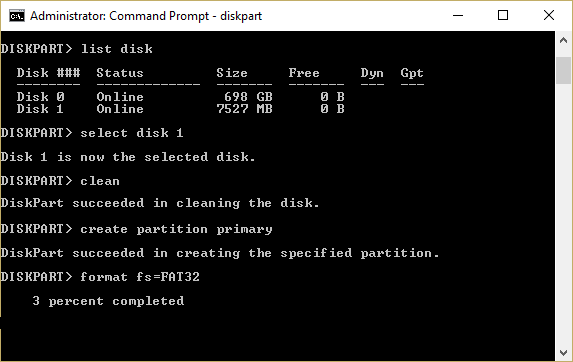
3. Fjern og koble til USB-stasjonen på en trygg måte og se om du er i stand til det Reparer Vennligst sett inn en disk i flyttbar disk USB-feil.
Metode 5: Slett volum
1. Trykk på Windows-tasten + R og skriv deretter diskmgmt.msc og trykk Enter.

2. Høyreklikk på din USB-stasjon og velg Slett volum.
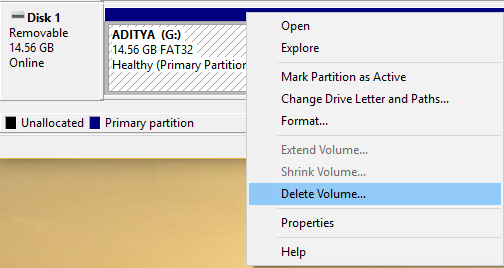
3. Klikk Ja for å fortsette med prosessen.
4. Koble fra og koble til USB-stasjonen igjen og se om du får tilgang til den.
Anbefalt:
- Reparer tastaturtasting av tall i stedet for bokstaver
- Reparer Windows Installer-tjenesten fikk ikke tilgang
- Slik fikser du at datamaskinen har et minneproblem
- Rett opp Windows Update-feil 0x80080005
Det er det du har lykkes med Reparer Vennligst sett inn en disk i flyttbar disk USB-feil men hvis du fortsatt har spørsmål angående denne veiledningen, kan du gjerne spørre dem i kommentarfeltet.
![[LØST] Vennligst sett inn en disk i flyttbar diskfeil](/uploads/acceptor/source/69/a2e9bb1969514e868d156e4f6e558a8d__1_.png)